Программа для транскрибации на андроид
В некоторых ситуациях, пользователям необходим перевод голоса в текст на Андроид устройствах. Согласитесь, что это удобно: сохранить надиктованное голосом в мобильном устройстве сразу в текстовом виде, а не в аудио файле.
Перевод речи в текст на телефоне Андроид нужен, когда требуется получить тестовое содержимое речи собеседника, сохранить в тексте свою надиктованную речь. Распознавание речи из аудио источника в текстовый вид называется транскрибацией.
Обычно, для транскрибации используется аудио запись, которую расшифровывают, переводя в текст. Делать это можно вручную или автоматически, при помощи программ и онлайн сервисов.
Перевод аудио в текст на телефоне Андроид можно выполнить при помощи соответствующих приложений или сервисов. Программное обеспечение автоматически выполняет распознавание речи на мобильных устройствах Андроид, преобразовывая голос в текст.
Функция распознавания речи востребована людьми, имеющими проблемы со слухом. Благодаря переводу голоса собеседника в текстовый вид, они не станут испытывать затруднений во время разговора по телефону.
Благодаря развитию речевых технологий, пользователь имеет возможность надиктовать свои мысли и сразу получить их в текстовом виде, которые затем можно использовать в своих целях, например, сохранить в виде файла, послать по e-mail, поделиться в мессенджере, вставить в чат и т. п.
В этом руководстве вы найдете несколько инструкций, для решения вопроса преобразования речи в текст, при помощи специализированных приложений и онлайн сервисов в операционной системе Android.
Прямая расшифровка от Google
Приложение «Прямая расшифровка от Google» разработано для людей с ограниченными возможностями, в частности с нарушениями слуха. Программа автоматически распознает голос и звуки, выводит разговор на экран в виде текста.
Распознавание голоса на телефоне нам поможет перевести голос в текст, а результатом этого можно воспользоваться по своему усмотрению. Вы самостоятельно можете надиктовать текст в приложении, или получить в текстовом виде разговор со своим собеседником. Отвечать собеседнику можно с помощью клавиатуры или голосом.
Основные возможности приложения «прямая расшифровка от Google»:
- программа работает на мобильных устройствах, начиная с версии Android 5.0 (Lollipop);
- поддержка более 70 языков;
- поддержка внешних микрофонов;
- возможность ответа собеседнику с помощью экранной клавиатуры;
- виброотклик при начале разговора;
- расшифровка текста доступна только на вашем устройстве.
Установите программу из магазина Google Play по этой ссылке . После установки приложения, его необходимо активировать в настройках мобильного устройства.
На телефоне, работающем под управлением операционной системы Android 9 (Pie) это можно сделать следующим образом («чистый» Android):
- Войдите в настройки телефона.
- Выберите «Спец. возможности», нажмите на опцию «Прямая расшифровка».
- Предоставьте необходимые разрешения для этого приложения.
- В параметре «Use service» передвиньте кнопку переключателя в положение «Включено».
В нижнем правом углу экрана появится кнопка приложения в виде человечка с расставленными руками. Этот значок используется для запуска приложения «Прямая расшифровка» в любой программе на вашем мобильном устройстве.

Запустите приложение, войдите в настройки. Здесь можно выбрать подходящие параметры для работы приложения:
- размер шрифта;
- возможность для сохранения расшифровки в течение 3 дней;
- включить темную тему;
- выбрать основной и дополнительный язык;
- очистить историю;
- включить вибрацию при возобновлении речи;
- отмечать звуки, отличные от речи;
- скрывать непристойную лексику с помощью символов;
- показывать кнопку приостановки расшифровки.

Преобразование голоса в текст в приложении «Прямая расшифровка от Google» происходит следующим образом:
- Для запуска расшифровки голоса, нажмите на кнопку в нижней части экрана.
- Откроется окно приложения, в котором написано: «Готово к расшифровке».
- Начните говорить, речь отобразится в виде текста на экране смартфона.

Расстановка знаков пунктуации в русском языке не поддерживаются.
Распознанный текст можно скопировать в окно любой текстовой программы для дальнейшего редактирования или сохранить на устройстве в течении 3 дней, при условии, что включена данная опция. Отредактированный текст сохраните в файл на телефоне или отправьте адресату в мессенджер, в облачное хранилище, по электронной почте и т. д.
В приложении можно записывать телефонные разговоры.
Google Keep — заметки и списки
Приложение «Google Keep — заметки и списки» служит для создания заметок, которыми можно пользоваться на разных устройствах. Заметки автоматически синхронизируются.
Голосовой ввод текста проходит в несколько шагов:

Google Переводчик
В операционной системе Android распознавание речи в текст могут выполнить переводчики. Используйте соответствующее приложение или онлайн версию переводчика на веб-сайте в браузере, установленном на телефоне. Во втором случае, можно не использовать приложение, сохранив некоторую часть места и ресурсов на своем устройстве.
Перевести речь в текст можно следующим образом:
- Откройте Переводчик Google, выберите язык перевода, в нашем случае — русский язык.
- Нажмите на значок микрофона (Голосовой ввод).
- Предоставьте доступ к микрофону.
- Говорите, в окне переводчика отобразится ваш текст и перевод на английский язык.
Для того, чтобы воспользоваться переводом на русском языке, нажмите справа на переводимый язык «английский», а потом выберите русский язык. После этого, окно перевода станет на русском языке. Теперь вы можете скопировать перевод в нужное место.

Яндекс Переводчик
Приложение Яндекс Переводчик имеет функцию преобразования речи в текст. Пользователь может надиктовать голосом, а программа переведет сказанное в текст. Заодно можно получить перевод на иностранный язык, если это нужно.
Распознавание голоса в текст в Яндекс Переводчике:
- Откройте Яндекс Переводчик, выберите направление перевода.
- Нажмите на значок голосового ввода (микрофон).
- Говорите, приложение будет вводить текст параллельно на русском (исходный текст) и иностранном языке (перевод).

Speechnotes — Речь-в-Текст
Speechnotes — программа перевода голоса в текст для Андроид. Это популярное бесплатное приложение для создания заметок.
Основные возможности Speechnotes:
- Отсутствует необходимость в регистрации.
- Поддержка Bluetooth.
- Установка знаков препинания с помощью уникальной запатентованной клавиатуры или голосовой команды.
- В премиум версии можно использовать настраиваемые клавиши с заранее заготовленными шаблонами текста (подпись, имя, поздравление и т. п.).
Создание заметки проходит следующим образом:

ListNote
Приложение ListNote предназначено для создания заметок при распознавании речи в текст. Для работы программы необходимо наличие на устройстве Google Voice Search (голосовой поиск Google), который установлен на большинстве смартфонов или планшетов.
Особенности программы ListNote:
- Запуск одной кнопкой.
- Текстовый редактор.
- Защита заметок паролем.
- Фильтрация заметок по цвету и категориям.
- Экспорт заметок в SMS, по e-mail, в другие приложения, принимающие текст.
- Возможность продолжить заметку в другое время.
- Поддержка ввода голосом знаков пунктуации.
Выполните следующие действия:
- Нажмите на кнопку «Распознавание речи».
- Надиктуйте заметку голосом.
- Приложение отобразит текст из вашей речи.
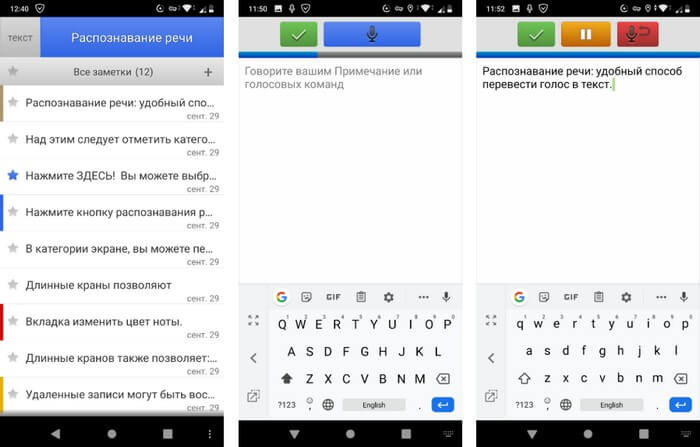
Голосовые заметки — быстрая запись идей и мыслей
Приложение «Голосовые заметки — быстрая запись идей и мыслей» можно скачать из Google Play Market здесь . В программе есть два варианта преобразования надиктованного: аудиозапись и распознавание речи в текст. Приоритетный вариант нужно выбрать в настройках приложения.
В приложении имеются следующие функции:
- Аудиозапись заметки.
- Напоминания.
- Редактирование полученного текста.
- Разделение заметок на категории.
- Выбор цветовых схем.
- Экспорт или импорт в машинном формате (JSON) или в текстовом формате (TXT).
Для добавления заметки, пройдите шаги:
- Нажмите на кнопку в правом нижнем углу экрана.
- Выберите тип заметки: аудиозапись или распознавание речи в текст. После выбора опции по умолчанию, этого шаг в дальнейшем не будет отображаться.
- Добавьте заметку в категорию, поделитесь, сохраните на телефоне или отредактируйте заметку.
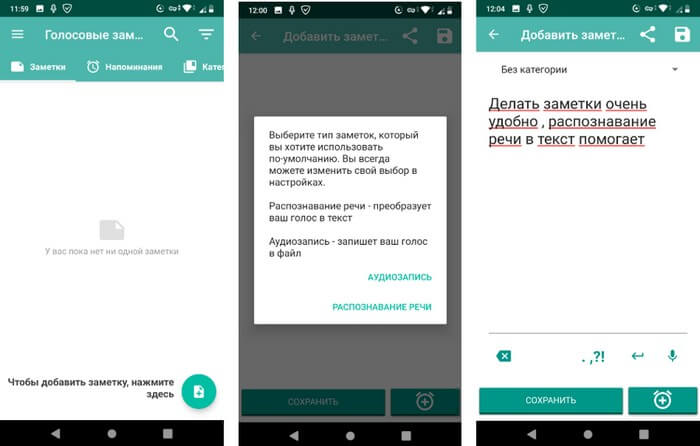
Голосовой блокнот — речь в текст на русском
Приложение «Голосовой блокнот» загружается на устройство с этой страницы Google Play. Для работы приложения требуется установка функции «Голосовой ввод от Google».
Для поддержки работы приложения без интернета установите локальный языковый пакет.
- Непрерывный режим диктовки.
- Поддержка управления заглавными буквами.
- Экспорт заметки в локальный файл на устройстве, или в «облако» в интернете.
- Импорт текстовых документов из файловых менеджеров и Google Диска.
- Вырезание и вставка заметок.
- Счетчик слов и символов.
- Откат последнего голосового ввода.
Работа в приложении проходит таким образом:
- Нажмите на кнопку голосового ввода (микрофон).
- Надиктуйте в смартфон заметку.
- Отредактируйте полученный текст.
- Нажмите на кнопку «Настройки» для дальнейших действий с этой заметкой.

Запоминатор — календарь и списки задач
Приложение Запоминатор — органайзер для напоминаний с голосовым набором текста, синхронизированный с Google. Для комфортной работы в приложении, необходимо исключить программу из режима экономии батареи мобильного устройства.
Запоминатор имеет следующие особенности:
- Большое количество настроек напоминаний.
- Быстрый доступ к таймеру на короткое время.
- Голосовой набор даты и времени.
- Напоминание голосом.
- Список дел и заметок.
Выполните следующие действия:
- Откройте вкладку «Заметки», нажмите на микрофон.
- После появления оповещения начните говорить.
- Распознанный текст отредактируйте, а затем сохраните в программе.
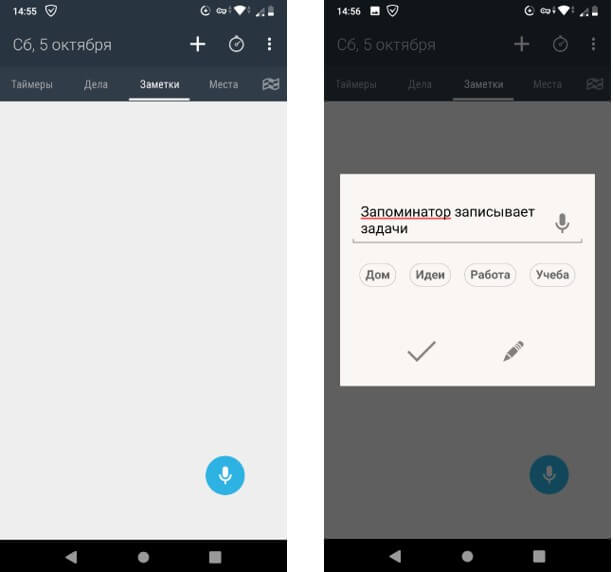
Яндекс.Разговор: помощь глухим
Приложение «Яндекс Разговор: помощь глухим» можно установить с этой страницы магазина Google Play. Программа помогает глухим и слабослышащим людям общаться между собой.
Для получения функции распознавания речи, приложение могут использовать люди с нормальным слухом. Необходимые условия для нормальной работы приложения: разговор на русском языке с одним человеком в не шумном месте, наличие высокоскоростного интернета.
Возможности приложения Яндекс Разговор:
- Все, что вам говорят на смартфоне, программа отображает в виде текста на экране.
- Произношение текста вслух.
- Имеется набор готовых распространенных фраз.
- Сохранение записи диалогов в аудио и текстовом форматах.
Порядок действий в программе:
- На начальном экране приложения с готовыми фразами, нажмите на кнопку «Новый диалог».
- Нажмите на кнопку микрофона.
- Говорите с собеседником, его слова будут напечатаны текстом на экране.
- В ответ набирайте текст, а телефон произнесет набранную фразу.
Фразы можно развернуть на весь экран, чтобы собеседник мог прочитать на расстоянии. Для этого нажмите на нужный абзац текста.
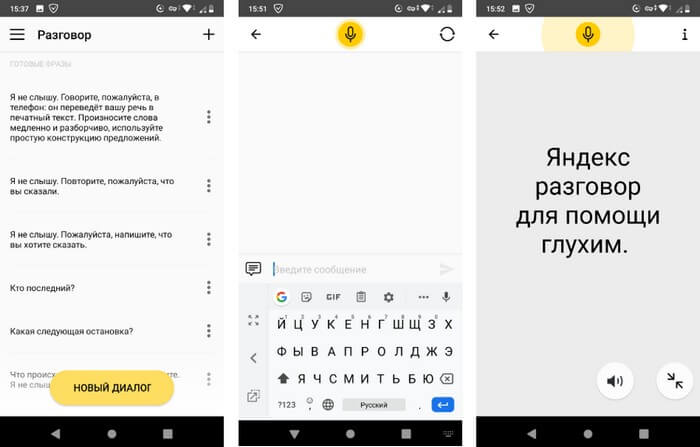
При необходимости, фразы копируются в буфер обмена.
Выводы статьи
В операционной системе Android пользователи имеют возможность для использования функции распознавания речи в текст, которая реализуется при помощи онлайн сервисов и приложений. Произнесенная речь, с помощью технологий распознавания голоса, преобразуется в текст, отображающийся на экране мобильного устройства.

Большинство авторов тратит много времени, на переписывание аудиозаписей в текст, который, затем, используется для статей. Мы не единственные, у кого возникает эта проблема: академики и исследователи, студенты и деловые люди, которые посещают множество встреч и нуждаются в том, чтобы транскрибировать аудио в текст и сэкономить время.
Наш нормальный рабочий процесс, для решения этой проблемы заключался в том, чтобы сохранить аудио файл, в QuickTime, в фоновом режиме, когда мы вводим текстовый редактор.
Приложение которое может решить эту проблему
Мы решили спросить людей, что они используют, и проверить технические сайты и форумы, такие как Product Hunt и Reddit, чтобы узнать, как найти лучшие варианты. Мы натолкнулись на множество рекомендаций, а затем, используя некоторые из наших интервью, взяли их, для пробных прогонов, чтобы увидеть, что может быть долгосрочным решением.
Потом, мы сузили все, до нескольких вариантов, которые, по нашему мнению, были самыми лучшими, а также включают в себя некоторые очень разные типы решений. Существует три основных способа создания расшифровки стенограммы. Вы можете сделать это вручную, используя различные инструменты, которые делают процесс более эффективным.
Sonix
Мы загрузили четыре аудиоклипа на сайт, для тестирования Sonix.
Первым клипом, было интервью с Томом Тейлором из Amazon, у которого был американский акцент. У этого клипа была самая лучшая скорость успешной транскрипции. Это было 30-минутное интервью, которое транскрибировалось, менее чем за 10 минут и текст, в целом, был неплохой.
Вторым клипом, было интервью с основателем стартапа, в шумной обстановке и результаты были довольно плохими. Справедливости ради следует отметить, что Sonix упоминает, что для хорошего результата, требуется звук без фонового шума, но даже, без него, результаты были очень плохими.
Третий клип был четкой записью речи женщины, говорящей об инфраструктурной проблеме. Эта запись была переведена достаточно хорошо, за исключением некоторых слов, которые были неверными.
Заключительным клипом была запись телефонного разговора между двумя людьми, говорящими по-английски. Здесь не так много фонового шума и, первоначально, Sonix, полностью, перепутала транскрипцию. Мы предупредили компанию об этой проблеме и они ответили обновленной транскрипцией, которая была почти такой же точной, как и в третьем случае. Sonix заявляет, что это связано с несколькими системами транскрипции, которые у них есть и они использовали другую модель, для этой записи, когда мы предупреждали их о проблеме.
В нашем тестировании, Sonix оказался неплохим приложением с высококачественными аудиофайлами, где оратор говорит в умеренных темпах. Когда в аудиозаписях говорят быстро, результаты Sonix были не такими уж хорошими. Тем не менее приложение имеет несколько функций, которые позволяют проверить качество.
Плата за приложение Sonix
Нам очень понравился тот факт что приложение имеет встроенный текстовый редактор, который позволяет быстро редактировать транскрипцию, во время прослушивания клипа. Скорость транскрипции, также очень быстрая и наравне с другими сервисами.
Если вы платите за услугу, приложение может различать два разных динамика и отмечать их. Лучшей особенностью, однако, является уверенный маркер, где приложение показывает, сколько слов, оно правильно расшифровало.
Sonix предлагает все эти функции и многое другое, за 6 долл. США в час, за записанные аудиофайлы, за исключением абонентской платы за подписку, в размере 15 долларов США, в месяц. Годовой план уменьшает цену, до 10 долл. США, в месяц. Цены не самые дешевые на рынке, но результаты с высококачественными записями достаточно хорошие, чтобы рассмотреть эту услугу.
Есть 30-минутная бесплатная, пробная версия, которую вы должны попробовать и увидеть результаты собственными глазами.
Transcribe
Вы можете использовать сочетания клавиш, для ряда важных функций, связанных с воспроизведением и комбинация является серьезным шагом, от использования текстового редактора с QuickTime, в фоновом режиме.
Инструмент запускается на вашем компьютере в окне браузера, но он также работает в автономном режиме. Вы можете загружать аудио и сохранять текст локально, без каких-либо проблем. Звуковой файл воспроизводится с элементами управления, в верхней части страницы и у него есть текстовое поле ниже, где вы можете вводить текст, в комплекте с форматированием, а затем экспортировать его как DOC-файл, если это необходимо.
Это, очевидно, лучшее решение, для нашего нормального рабочего процесса транскрипции и при использовании Transcribe, мы смогли конвертировать 30-минутную запись, в полезный текст, всего за 45 минут, то, что растягивалось для нас на час или, даже, дольше.
Также, есть интересное обходное решение, если вы хотите расшифровать, без ввода текста. Хотя, Transcribe не позволяет загружать аудиофайлы, вы можете диктовать слова и они будут, автоматически, вводится, если вы используете Chrome. Оно работает только в Chrome и поэтому, возможно, использование речи Google, для текстовых API, независимо от того, какой используется движок, результаты довольно точные, хотя это не лучшее решение.
У нас, также была проблема, когда курсор не двигался, последовательно, вперед. Несмотря на эти недостатки, если вы некоторое время, используете функцию диктовки, вы привыкаете к ее причудам и это быстро и надежно.
Плата за приложение Transcribe
Транскрипция не является бесплатной и вы должны платить годовую лицензию, в размере 20 долл. США. Это очень хорошая сделка, если вы используете ее много, хотя, она может показаться немного дорогой, если вы не используете ее часто.
Вы можете попробовать Transcribe, для себя, в течение недели и посмотреть, подходит ли вам это приложение.

Приложение Transcribe
Trint
Однако, Trint не только предоставляет текстовый файл. Кроме этого, после расшифровки, он предоставляет мощный текстовый редактор, который позволяет прослушивать воспроизведение, при редактировании текста, так же как и Transcribe.
Вы даже можете пометить различные разделы текста динамиком или добавить подсветку. Когда вы закончите, вы можете экспортировать текст, который может быть как .DOC-файл, или файл субтитров .SRT или если, вам нужны только части файла, вы можете выбрать экспорт, только основных моментов.
Вы можете изменить скорость воспроизведения, показать временную метку, для каждого абзаца или перемещаться по тексту, перемещаясь назад и вперед, через аудиофайл. По мере воспроизведения звука, соответствующий текст, также выделяется, поэтому его очень легко отслеживать.
Это очень здорово, хотя, одно ограничение заключается в том, что вы можете использовать его, только, на своем компьютере, потому что приложений для iOS и Android нет.
Точность транскрипции, также оставляет желать лучшего. По большому счету, текст довольно чистый, а его правильность составляет около 70 процентов.
Плата за приложение Trint
С вас будет взиматься плата, в размере 15 долл. США в час, что не так уж и плохо, потому что запись и транскрипция (со всеми внесенными вами изменениями) всегда доступны, когда вам это нужно. Вы можете попробовать Trint, в течение 30 минут, бесплатно и посмотреть, насколько он подходит вашим потребностям.
Scribie
Если вы не заинтересованы в оплате, вы также можете использовать Scribie, которая предлагает неограниченную бесплатную машинную транскрипцию.
Scribie, менее точное приложение и делает лучше всего транскрипцию с очень четким звуком.
В Scribie, также есть транскрипт, обработанный человеком, для которого взимается плата, в размере 0,60 доллара США в минуту, в течение, максимум, пяти дней.
Descript
Если вам понравилась идея Trint, но думаете, что интерфейс оставляет желать лучшего и ему не понравилась идея запуска приложения, в вашем браузере, тогда выбирайте Descript, вместо него. Приложение бесплатное и поставляется с 30-минутной бесплатной транскрипцией, после чего, вы будете платить 0,15 доллара США в минуту, что довольно разумно.

Приложение Descript 1.0, для Windows.
В Descript есть великолепное приложение, для Mac, которое позволяет вам делать все, что делает Trint, начиная с автоматической транскрипции, а затем, позволяя редактировать текст.
Когда вы перемещаете текст, приложение, также показывает ваше место в аудиофайле и позволяет публиковать отредактированный звук и текст в интернете, если вы хотите этого. Приложение работает от Google Speech и оно довольно точное, хотя, очевидно, есть некоторые ошибки. Мы обнаружили, что оно, почти на 80 процентов точное, если звук был четким, без помех.
Плата за приложение Descript
В описании, также предлагается ежемесячный абонентский план, в котором вы платите 20 долларов, в месяц, но тогда, ваша плата за минуту, составит 0,07 доллара, что является хорошим вариантом, для постоянных пользователей.
Вы можете, бесплатно, загрузить Descript и попробовать его, в течение 30-минутного файла, чтобы понять, как он работает, прежде чем платить или подписываться на подписку. Версия, для Windows, появилась, в январе 2018 года. Для Descript, также нет мобильной версии.
Заключение
Были, также несколько мобильных приложений, которые обещали аналогичный опыт, но в нашем тестировании были ограничены. Транскрибирование, которое включает в себя, достаточное количество ввода, на сенсорном экране, по-прежнему, оставляет желать лучшего и лучше всего придерживаться этих опций, на базе ПК.

Спрос на услугу транскрибации аудио в текст остается стабильно высоким среди интернет аудитории. Информация в печатном виде удобнее для восприятия и работы.
Несмотря на то, что транскрибатор считается профессией, для которой не требуются особые сложные знания и умения, ни одна программа перевода аудио и видео в текстовый формат не может на сегодняшний день полностью заменить человека, хотя работа в этом направлении ведется крупнейшими компаниями мира.
Можно ли как-то оптимизировать транскрибацию? Этим вопросом задаются все, кому приходилось сталкиваться с этим трудоемким и медленным занятием.
Думаю, у многих людей старше 35 лет первые опыты транскрибации пришлись на школьные годы, когда нужно было как-то доставать тексты любимых песен. Интернета тогда не было, кассетные магнитофоны – редкость, но все же доступная.
И вот, вооружившись тетрадкой, ручкой и заряженной в магнитофон кассетой с любимой песней, горе-транскрибаторы часами пытались разобрать слова на жуткого качества записях.

Так в народ уходили такие перлы, как «красавица Икупка» из знаменитой песни мушкетеров («…пора-пора-порадуемся на своем веку красавице и кубку, счастливому клинку…») или «надежда – мой конь подземной» в любимой советской песне Пахмутовой-Добронравова («надежда – мой компас земной»).
Сегодня все эти эксперименты в прошлом, на смену кассетникам пришли компьютеры и смартфоны с программным обеспечением, призванным улучшить нашу жизнь. В этой статье мы разберем, какие программы и сервисы помогут ускорить и облегчить вашу работу транскрибатором.
Системы распознавания речи и транскрибация
Проблема создания системы распознавания речи получила развитие в 1952 году, когда была продемонстрирована первая попытка в истории человечества распознать голосовую команду.
Система Audrey американской компании «Bell Laboratories» могла распознать только цифры, произнесенные мужским голосом с определенным интервалом, но это стало настоящим прорывом.
Сегодня выбор программ, автоматически преобразующих устную речь в письменный текст, довольно внушительный и для компьютеров, и для смартфонов, они постоянно совершенствуются, но все же для полноценной транскрибации не подходят.
Проблема таких программ в их требованиях к качеству звука. К сожалению, четкая речь без мусора и отсутствие посторонних шумов – редкое явление в работе транскрибатора. А несколько спикеров превращают итоговый текст в малопонятную кашу, на редактуру может уйти слишком много времени.
Автоматический перевод голоса в текст: 3 онлайн сервиса
Сейчас на рынке достаточно программ для перевода голоса в текст, основной их недостаток в том, что преимущественно они платные, а для целей транскрибации подходят не очень. Поэтому достаточно будет существующих онлайн сервисов, где услуга распознавания речи предоставляется бесплатно.
Google Docs
Гугл документы – известный сервис от Google. Все что нужно, аккаунт и быстрый интернет. По сути, это тот же Word, только бесплатный и не установленный на ваш компьютер.

Здесь есть функция голосового ввода, которой иногда пользуются транскрибаторы для упрощения работы. Они через наушники слушают запись и надиктовывают ее в микрофон. Сервис самостоятельно расшифровывает речь и набирает текст.
Качество результата такой Гугл-транскрибации непредсказуемо. Иногда программа достаточно корректно переводит речь в текст, но чаще ошибок слишком много и редактура может занять больше времени, чем самостоятельный набор.
Для работы нужно зайти на стартовую страницу Google Docs через свой аккаунт, создать новый документ, подключить голосовой ввод (Инструменты – Голосовой ввод, или Ctrl+Shift+S). Появится кнопка записи в виде микрофона, когда она активирована, то становится красной.
Для такого способа транскрибации нужны наушники, микрофон (встроенный микрофон на ноутбуке использовать можно, но нежелательно) и тишина.
Внимание! Запись иногда обрывается, за этим надо следить. Нельзя переходить на другие вкладки в браузере, в этом случае сервис останавливает работу.Неоспоримые плюсы сервиса Google документы в том, что он автоматически сохраняет набранный текст, даже если у вас внезапно отключат электричество, ваш текст останется в полной сохранности на том месте, где вы прервались. Удобно, что редактировать полученный текст можно прямо на сервисе – для этого он обладает полным набором функций.
Speechpad
Голосовой блокнот создавался российскими разработчиками специально для распознавания речи и перевода ее в текст, поэтому его чаще используют для транскрибации. Здесь все на русском языке, программа распространена и известна, поэтому в интернете множество инструкций по ее использованию.

Для записи нужно нажать кнопку «включить запись», она станет оранжевой, что значит, что запись началась. Минимально отредактировать получившийся текст можно прямо на сайте.
Пишут, что сервис корректно работает только через браузер Chrome, не врут, на Yandex-браузере были сбои в работе этого сервиса, хотя он и пытался.
Для транскрибации в голосовой блокнот можно загрузить аудио- или видеофайлы. Но, боюсь, это сработает только в случае очень хорошего качества звукозаписи.
Dictation.io
Иностранный сервис, поддерживающий в числе многих и русский язык.

Интерфейс предельно прост. Нажимаете кнопку Start, она подкрашивается в красный цвет, это значит, что запись началась.
Здесь же текст можно отредактировать, но функций для форматирования немного, лучше этим заниматься в специальных текстовых редакторах. Программа поддерживает 30 языков. Работа с сервисом корректна в браузере Chrome.
Результаты, полученные с помощью трех перечисленных сервисов, приведу в таблице.
Для оправдания бреда, выданного Speechpad и Dictation, хочу уточнить, что для эксперимента со всеми тремя сервисами использовался встроенный микрофон ноутбука. Хотя Google Docs это не помешало выдать приличный результат особенно на фоне двух последних сервисов.
Итак, исходный текст:

Транскрибация (расшифровка) – это метод перевода информации из аудио или видео в текстовый формат. Такой подход актуален для слабослышащих, при расшифровке интервью и создании субтитров (для тех, кому нужно посмотреть видеоролик или прослушать аудио без звука). Цель транскрибации – перевести речь в текстовый формат, который будет понятен любому человеку.
Для расшифровки аудио в текст сегодня используется профессиональный софт. О лучших программах для расшифровки аудио мы и поговорим в данной статье.
Google Docs

Google Docs – онлайн-сервис для работы с текстом и данными. Внутри платформы можно включить микрофон, который поможет перевести речь в письменный формат. Для его активации следует воспользоваться комбинацией клавиш Ctrl+Shift+S, затем выбрать язык и нажать на значок микрофона.
Увы, но сервис очень плохо справляется с тихой и шумной диктофонной записью, но отлично с диктовкой в микрофон. Главный недостаток – работает только в активном окне Google Docs, то есть наговорить что-то с другой вкладки или включить запись на компьютере не получится.
Плюсы:
- бесплатный продукт;
- автоматическое сохранение текста;
- возможность сразу же отредактировать материал.
Минусы:
- медленная расшифровка;
- распознает не все слова: требуется хорошая диктовка, чтобы получить качественный текст;
- не сможет распознать запись из другой вкладки браузера или плеера.
Операционная система: Web
Ссылка на сервис: Google Docs
Google Keep

Google Keep – это мобильное приложение для заметок, с помощью которого можно также переводить голосовые записи в текст. Для этого нужно нажать на значок микрофона на панели инструментов. Разговор в аудиоформате будет сохранен вместе с расшифрованным текстом.
Для длительных записей Google Keep, к сожалению, не подойдет, потому что останавливает запись после коротких пауз в диалоге. Но его можно использовать, чтобы расшифровывать уже готовые записи по кускам.
По какой‑то причине распознавание голоса в Keep работает лучше, чем в Гугл-документах: приложение даже угадывает начало новой фразы и помечает его заглавной буквой.
Плюсы:
- легко перевести голосовую запись через микрофон;
- достаточно точно расшифровывает аудио.
Минусы:
- нельзя записывать голосовые аудио с паузами;
- работает только с микрофоном.
Операционная система: Android, iOS, Web
Ссылка на скачивание: Google Keep
Speechpad

Speechpad – бесплатный онлайн-инструмент, с помощью которого можно расшифровать голосовую запись. Работает исключительно со звуком из микрофона, поэтому следует позаботиться о качестве оборудования.
Поддерживается Google Chrome, но есть приложения для iOS и Android. Также возможна интеграция в Windows, Mac и Linux, чтобы обеспечить голосовой ввод в любом текстовом поле. Четкий звук понимает достаточно хорошо, плохой – крайне посредственно.
Плюсы:
- бесплатная программа на русском языке;
- можно отредактировать текст;
- есть инструкции по работе с сервисом;
- воспринимает звуки с соседних вкладок браузера – можно работать с одного устройства.
Минусы:
- транскрибация из файла требует хорошего качества звука, в ином случае расшифровка будет неполной.
Операционная система: Web
Ссылка на сервис: Speechpad
RealSpeaker

RealSpeaker – платный сервис для перевода аудиофайлов в текстовый контент. Работает исключительно с готовыми файлами, поэтому использовать микрофон, как в предыдущих случаях, не получится.
Перевод аудио в текст бесплатен только в том случае, если запись длится не более 1.5 минут. Далее – 8 руб. за минуту, максимальная продолжительность аудио – 180 мин. Поддерживается более 40 языков, включая русский.
Для работы с сервисом достаточно выбрать язык озвучки, загрузить файл, рассчитать время расшифровки и оплатить услугу.
Плюсы:
- есть возможность работать с файлами;
- простой в использовании сервис.
Минусы:
- платный сервис;
- не позволяет надиктовать текст в микрофон;
- в течение 24 часов файл доступен всем, и его нельзя скрыть.
Операционная система: Web
Ссылка на сервис: RealSpeaker
Dictation

Dictation – бесплатный онлайн-сервис, позволяющий распознавать запись с микрофона. Понимает не только русские слова, но и десятки команд: тире, новую строку и так далее.
Из недостатков – распознает только качественную речь. Если запись была сделана на слабенький микрофон, то получить хороший результат не получится.
Плюсы:
- быстрая отправка результата на почту и в социальные сети;
- есть встроенный редактор;
- отлично и максимально точно справляется с хорошо записанной речью.
Минусы:
Операционная система: Web
Ссылка на сервис: Dictation
oTranscribe

Бесплатный веб-сервис для ручной транскрибации текста. Работает как с аудио, так и видео, в том числе с YouTube-роликами. Открывает множество форматов: WAV, MP3, MPEG, WEBM и другие. Можно назначить горячие клавиши для управления воспроизведением. Есть автосохранение, простой текстовый редактор, интерактивные метки, упрощающие навигацию.
Плюсы:
- минималистичный редактор текста;
- автоматически сохраняет документ в формате HTML;
- для удобства пользования можно настроить горячие клавиши.
Минусы:
- нет автоматизации процесса, все нужно делать вручную.
Операционная система: Web
Ссылка на сервис: oTranscribe
Transcribe

Из особенностей можно отметить поддержку множества форматов – 3GP, AAC, AIF, AIFF, AMR, CAF, DSS, FLAC, M4A, MOV, MP3, MP4, OGG, WAV, WEBM, WMA, WMV. Максимальный размер файла – 6 Гб или 420 минут.
Плюсы:
- простой в управлении сервис;
- есть редактор текста в самостоятельной расшифровке;
- поддерживает ссылки с YouTube;
- есть таймкоды;
- файлы можно загрузить как с ПК, так и с облачных сервисов;
- есть подробная инструкция;
- поддерживает большое количество языков и диалектов;
- есть горячие клавиши для быстрой работы.
Минусы:
Операционная система: Web
Ссылка на сервис: Transcribe
Dragon Dictation

Dragon Dictation – платная программа для iOS-устройств, способная распознавать продиктованный текст с микрофона. Есть тестовый период на неделю, далее необходимо оформить подписку – $14.99 в месяц или $149 единоразово.
Плюсы:
Минусы:
- нельзя расшифровать файлы или ссылки из YouTube;
- платное приложение.
Операционная система: iOS
Ссылка на скачивание: Dragon Dictation
Speechnotes

Speechnotes – онлайн-сервис для браузеров и приложение для Android. В онлайн-версии расшифровка файлов платная – $0.1 за минуту. В приложении же есть бесплатный тестовый период, после его окончания нужно приобрести подписку за 69 рублей в месяц. Также в нем можно сохранять файлы в облако, отправлять их в соцсети и по почте. Онлайн-сервис воспринимает знаки препинания, а приложение распознает еще и смайлики.
Плюсы:
- сохраняет документ в форматах doc и txt, позволяет работать с PDF;
- простой интерфейс;
- есть редактор текста;
- более 50 языков.
Минусы:
Операционная система: Web, Android
Ссылка на сервис: Speechnotes, на Android: Speechnotes
Otter

Последний в нашем списке инструмент для расшифровки аудио в текст – это Otter. Работает только с английским языком, но у сервиса есть отличительная особенность: он может запоминать голос диктора – такая возможность позволяет разделять реплики в записях с несколькими собеседниками.
Также можно загрузить аудио или видео с английской речью, в результате чего сервис выведет текст. Некоторые спорные моменты из-за произношения могут расшифровываться неправильно.
Программа будет полезна, если вы работаете с англоязычными источниками.
Плюсы:
- есть функция запоминания голоса;
- бесплатный функционал;
- легко распознает аудио или видео на английском языке.
Минусы:
Операционная система: Web, iOS
Ссылка на сервис: Otter
Заключение
Читайте также:


